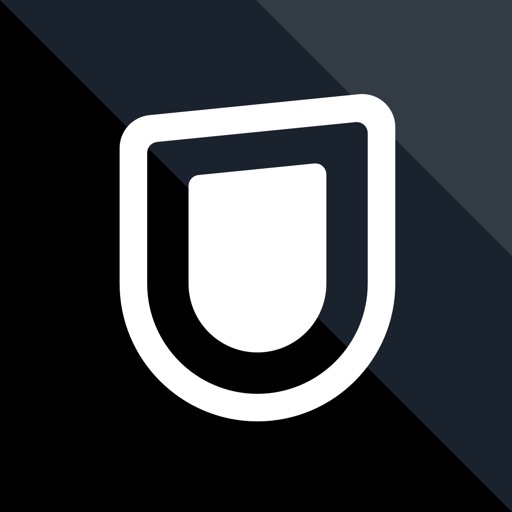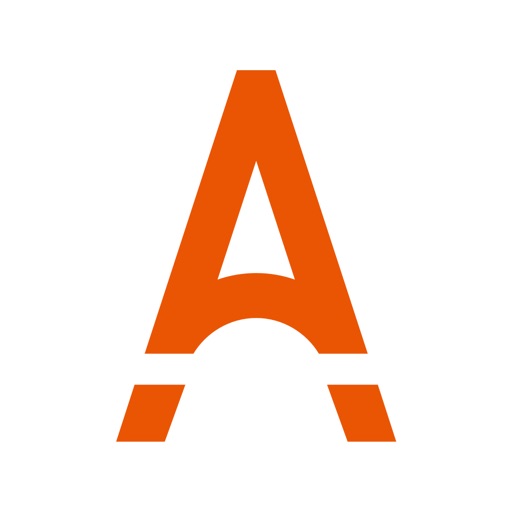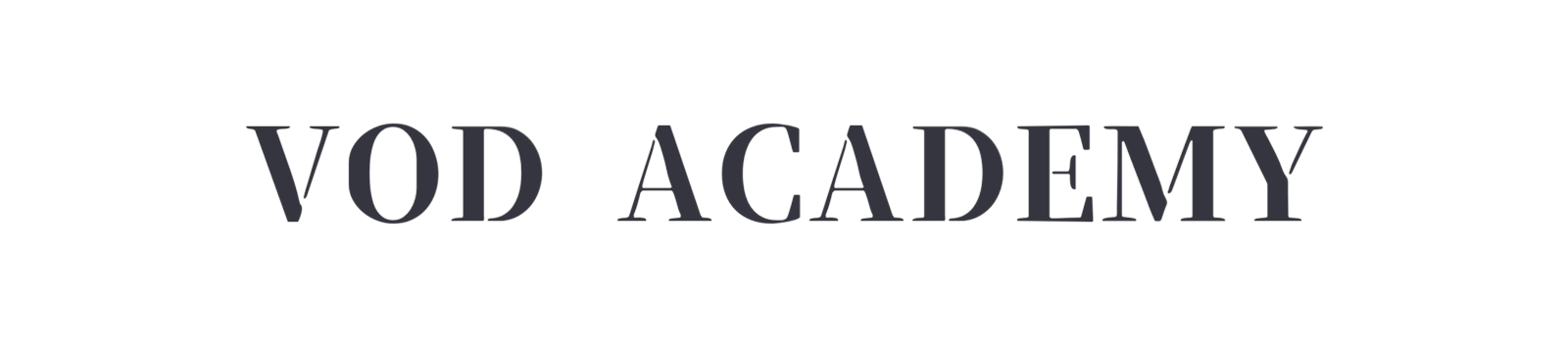【2025年最新】U-NEXTカードの使い方!プリペイドカードの登録方法
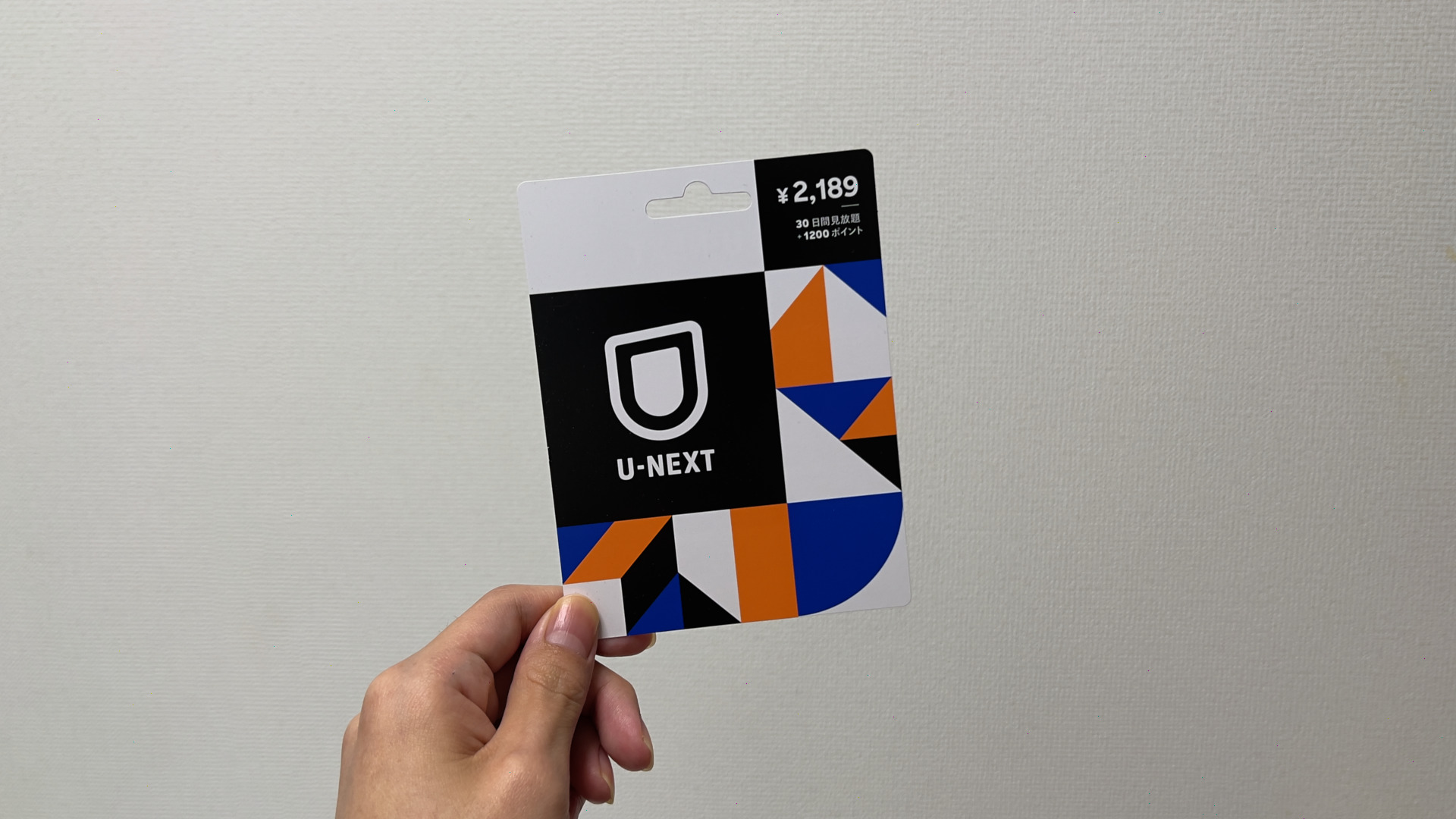
こんにちは、ひよ(@vod_academy)です。
この記事では、「U-NEXTカード」の使い方を解説をします。
✔︎ 本記事の内容
・U-NEXTカードとは?
・U-NEXTカードの使い方
・U-NEXTのログイン方法
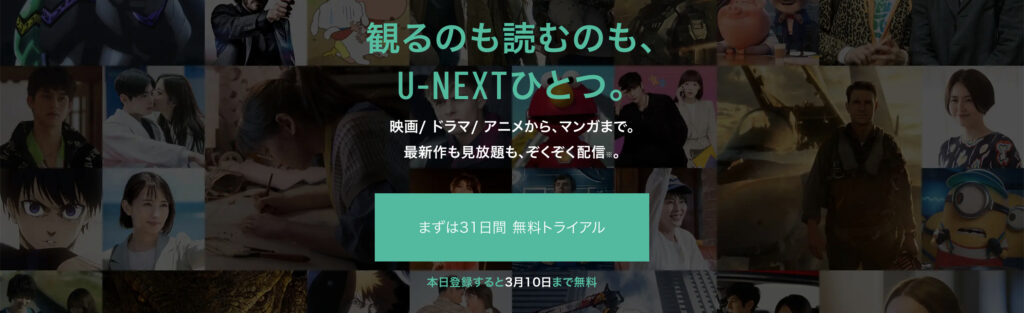
- 映画 / アニメ / ドラマを見るなら、
「U-NEXT」がおすすめ! - 初めての利用であれば、31日間、無料!
- 36万本以上の作品が見放題
- マンガ / ラノベ / 雑誌もあるから
原作とセットで楽しめる! - たった3分で登録完了!
U-NEXTカードとは?

U-NEXTカードは、U-NEXTの料金・ポイントの支払いに利用できるプリペイド式のカードです。
クレジットカードを持っていない方でも、「U-NEXT」を利用できるというメリットがあります。
✔︎ U-NEXTカードの種類
・見放題タイプ
: U-NEXTの見放題を利用できるカード
・ポイントタイプ
: U-NEXT内のポイントを追加できるカード
U-NEXTカードは、2種類のタイプがあり、使用する用途に合わせて選ぶ必要があります。

コンビニ・家電量販店で購入できるよ〜!
注意 : 無料トライアルには利用できない
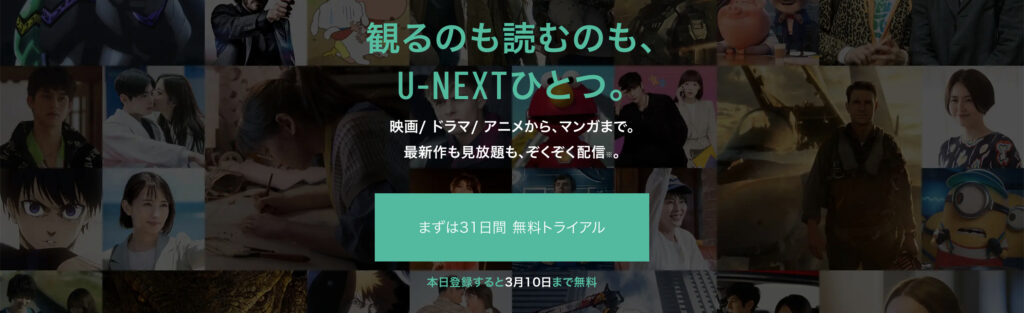
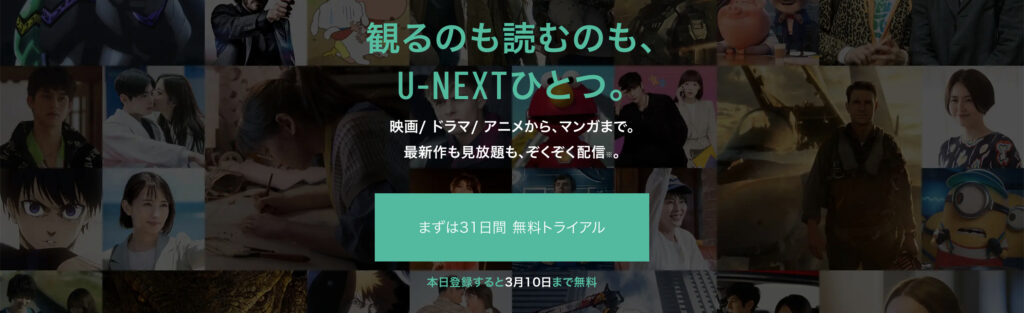
U-NEXTは、初めて利用する場合、31日間無料で利用できるキャンペーンが用意されています。
このキャンペーンは、残念ながら「U-NEXTカード」を使った支払い方法では対象外です。
「無料期間」を利用したい場合は、別の支払い方法(クレカなど)を使って登録する必要があります。
無料期間が利用できる登録方法は、以下の記事で詳しく解説しています。
>> U-NEXT 無料トライアルの登録・解約方法


U-NEXTカードの使い方
早速、U-NEXTカードの使い方を解説していきます。
✔︎ 2パターン
初めて利用する場合
まず、ギフトコードの入力画面を開きます。
>> ギフトカードの入力画面はこちら
・「はじめてご利用の方」を選択します。
・「ギフトカード」を入力します。
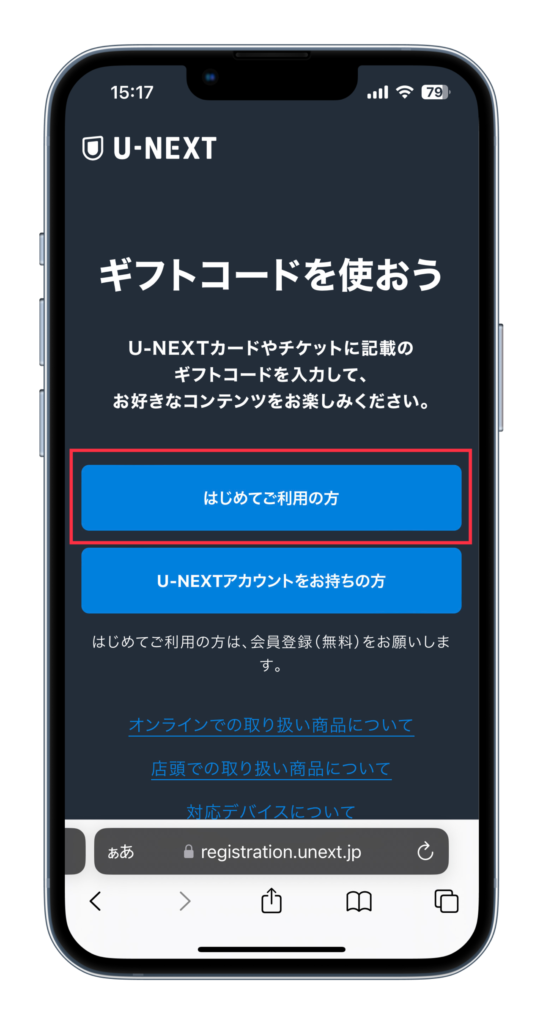
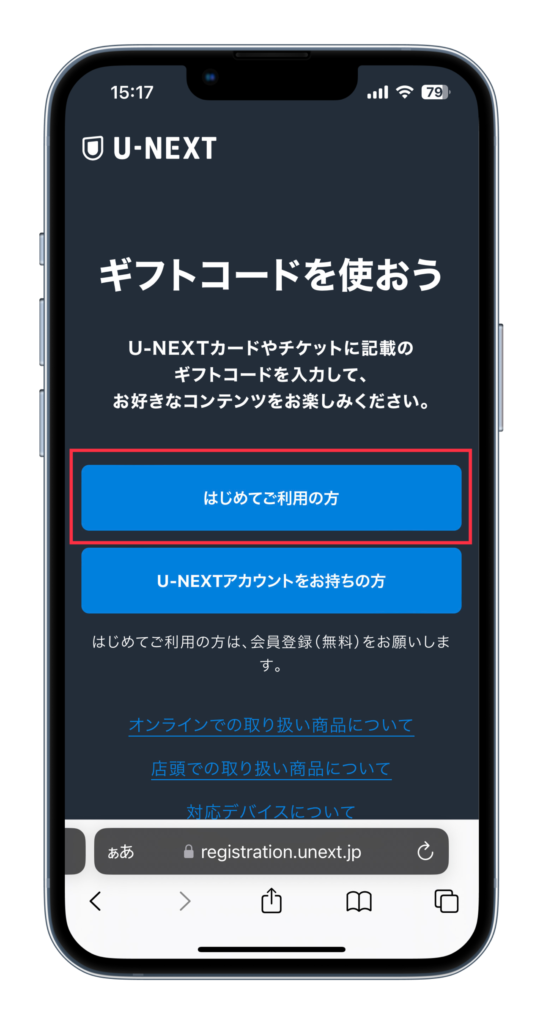
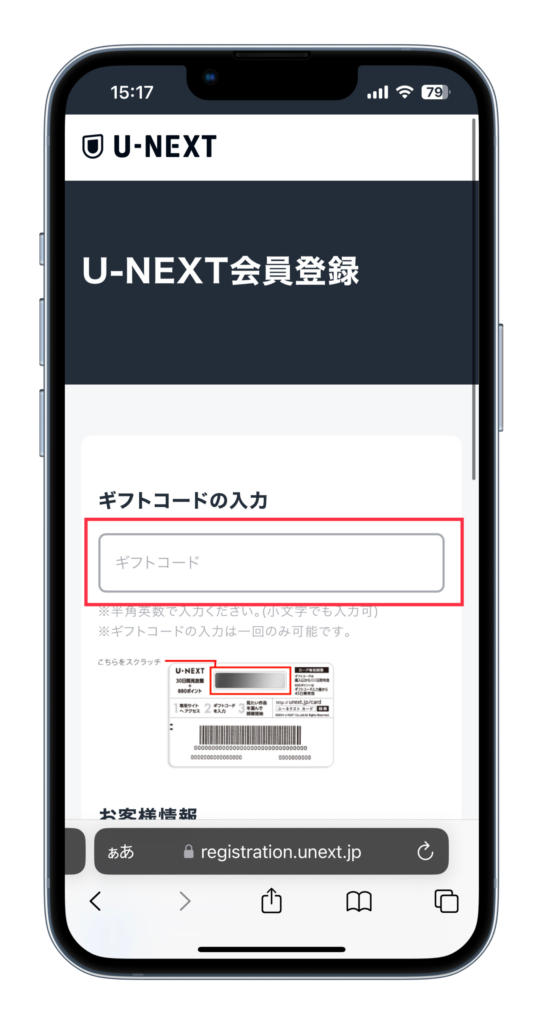
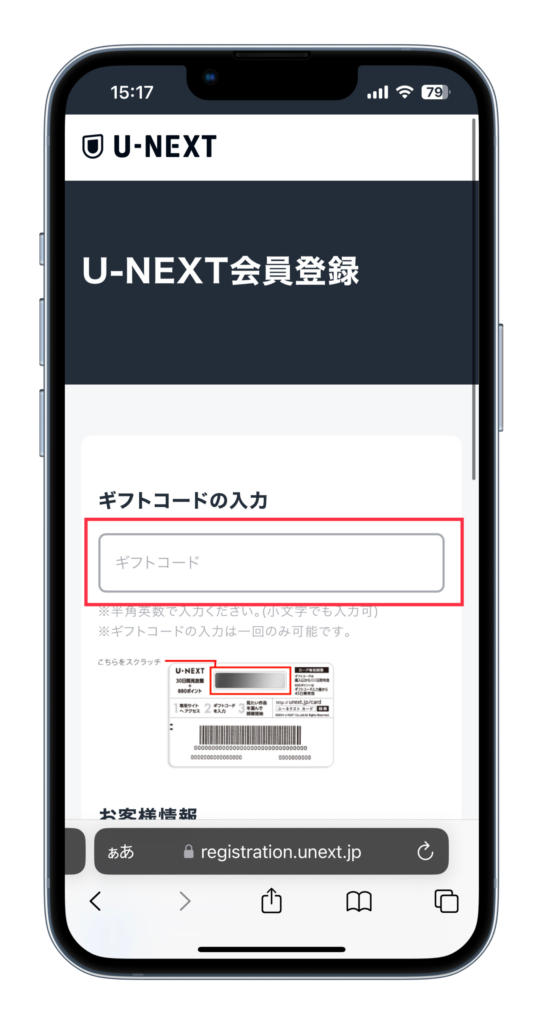
プリペイドカード裏面の「テープ」を剥がすと「コード」を確認できます。
・「送信」を選択します。
・もう一度「送信」を選択します。
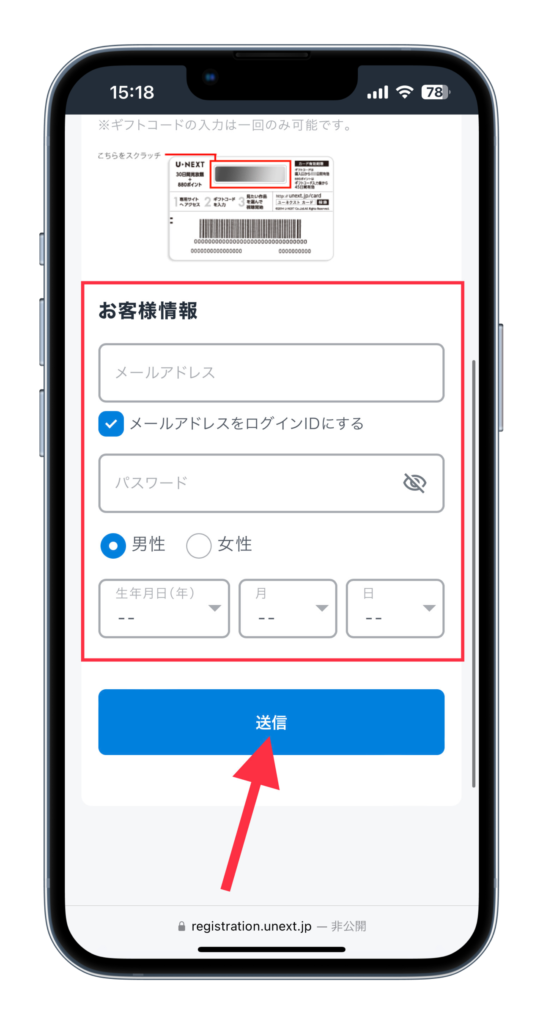
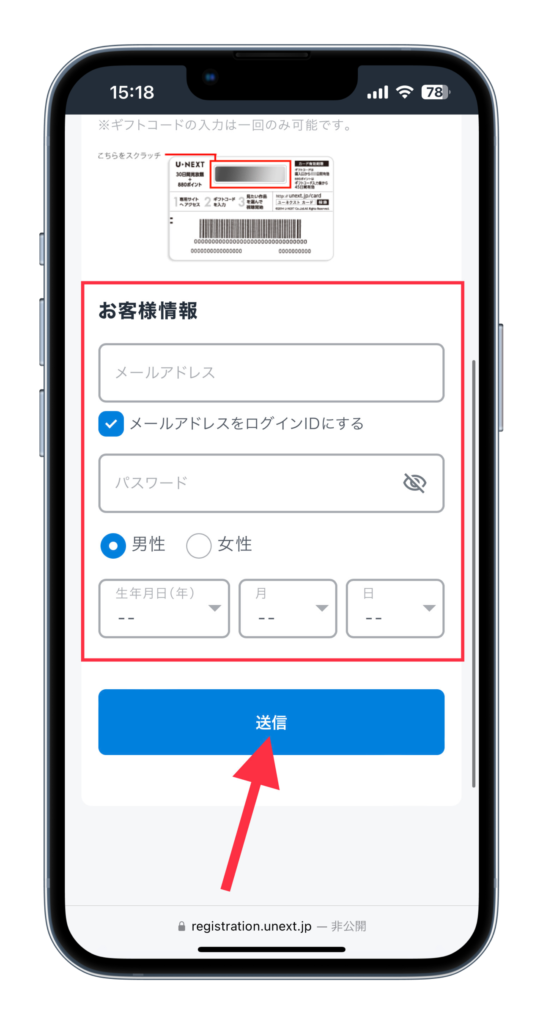
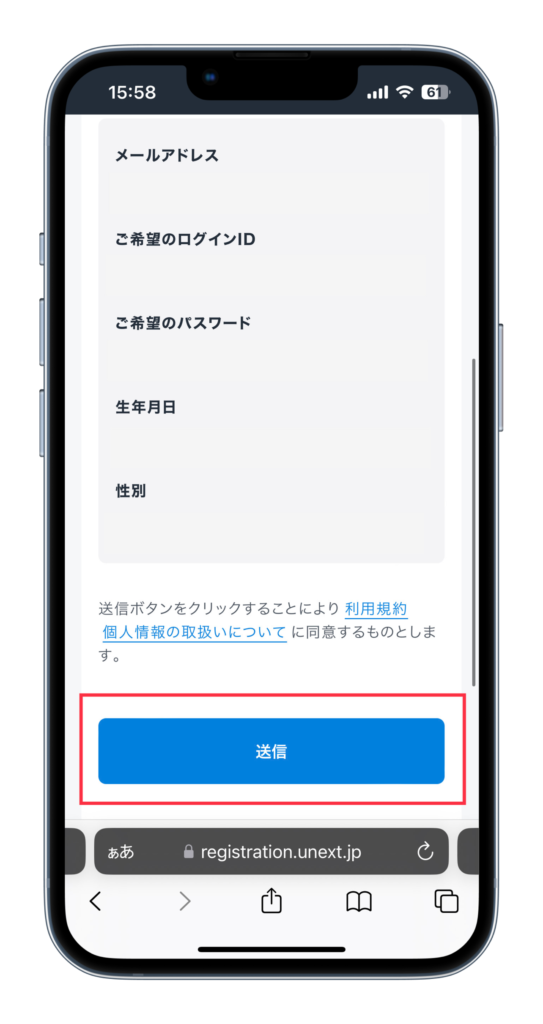
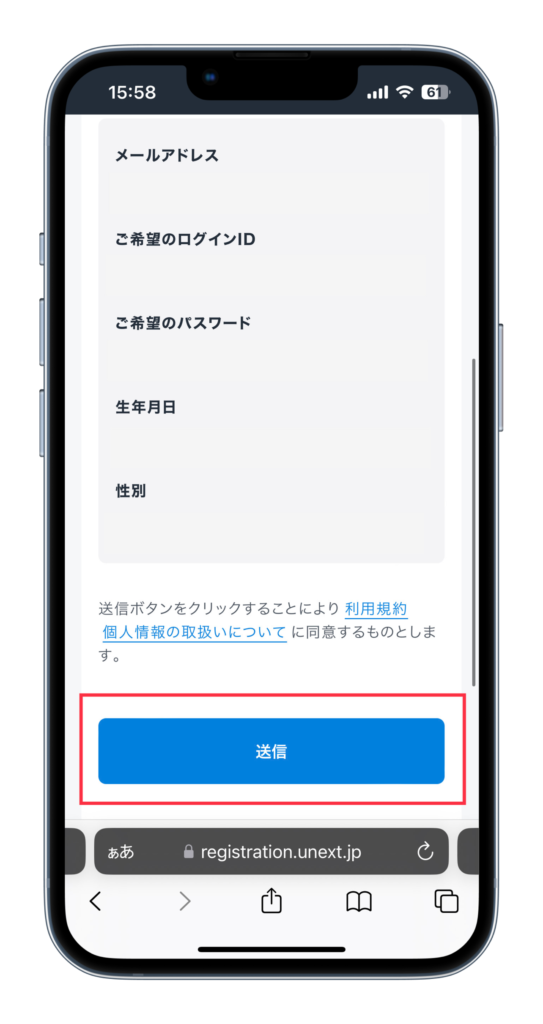
以上の画面になれば、登録完了です。
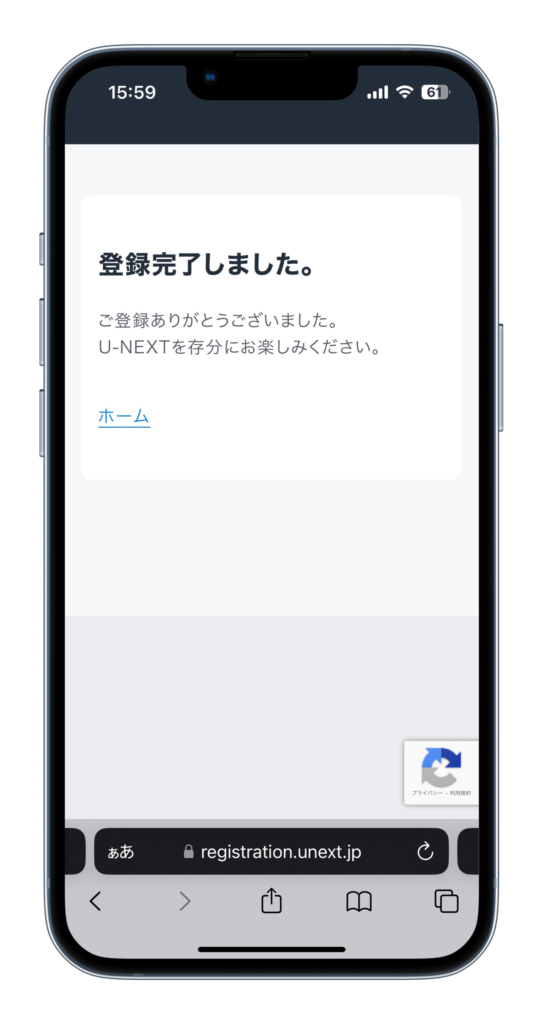
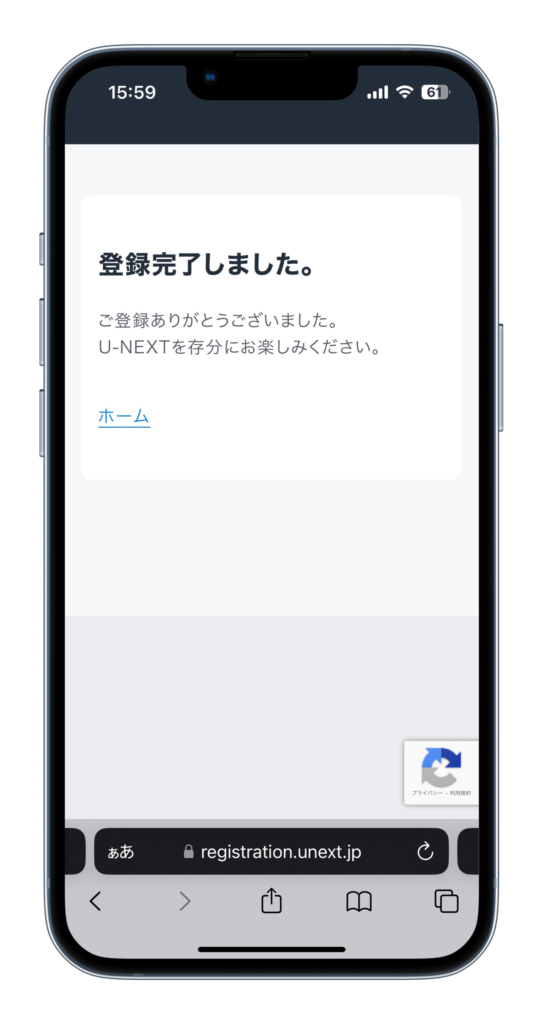



アプリ・テレビにログインすれば利用できます!!
アカウントを持っている場合
まず、ギフトコードの入力画面を開きます。
>> ギフトカードの入力画面はこちら
・「アカウントをお持ちの方」を選択します。
・「U-NEXT」にログインします。
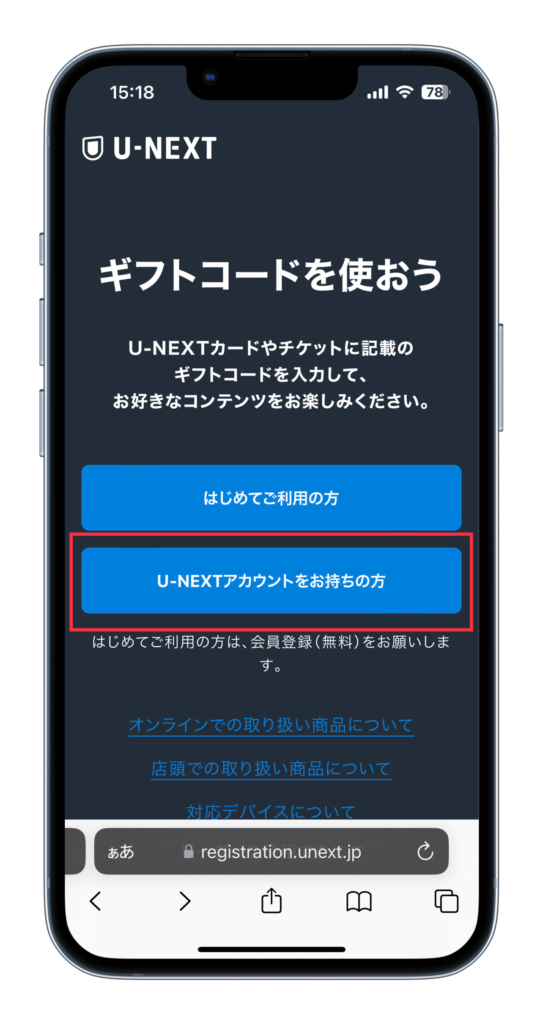
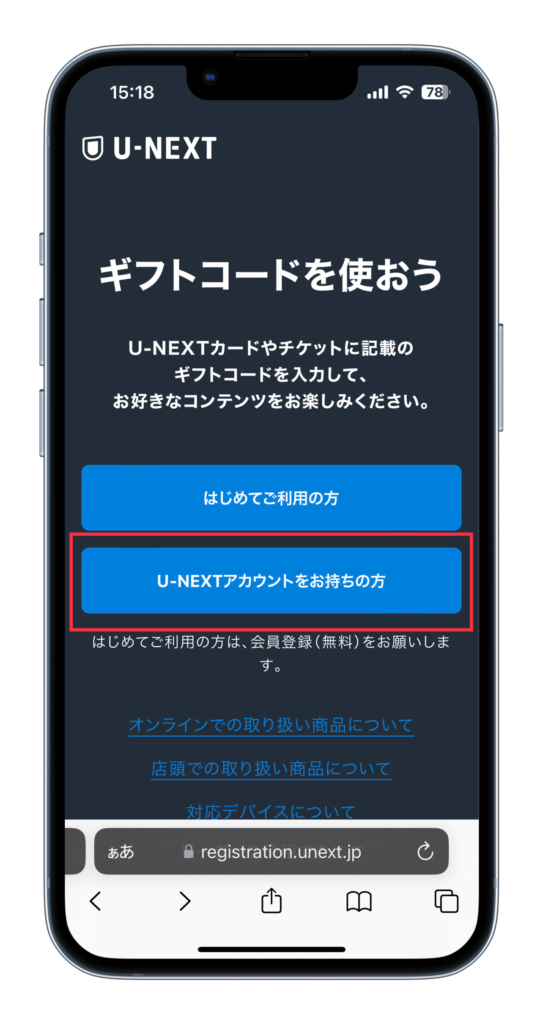
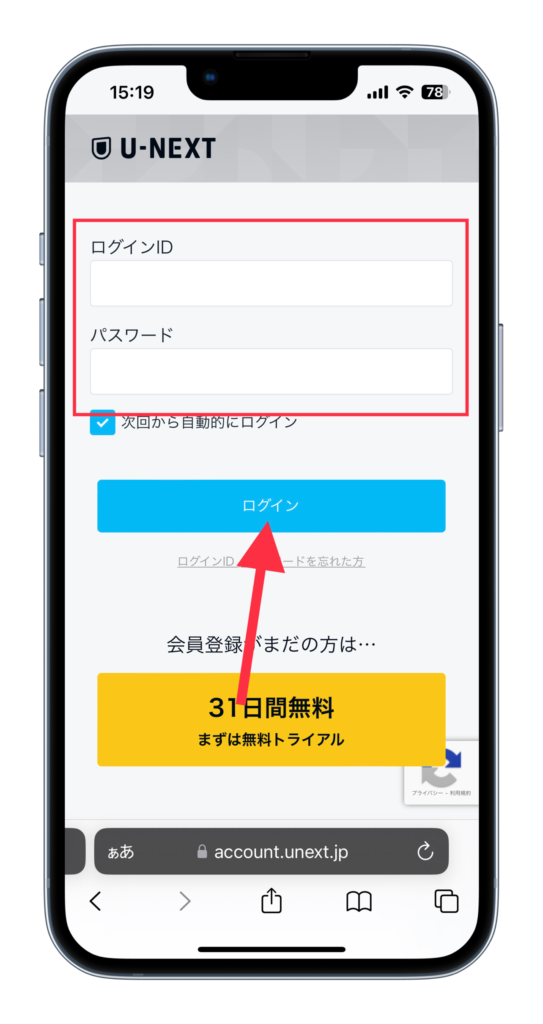
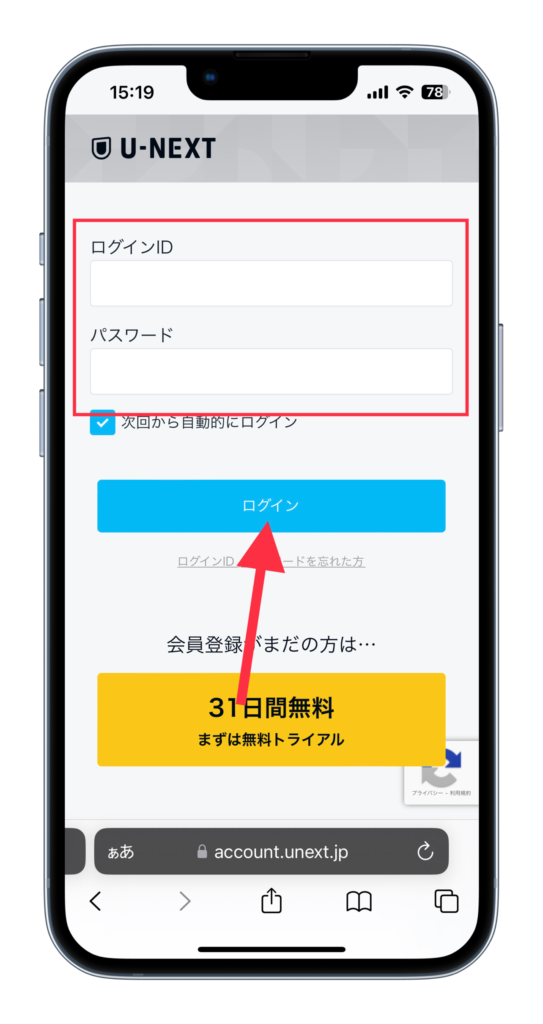
・「コード」を入力し、「次へ」を選択します。
・「ギフトコードを適用」を選択します。
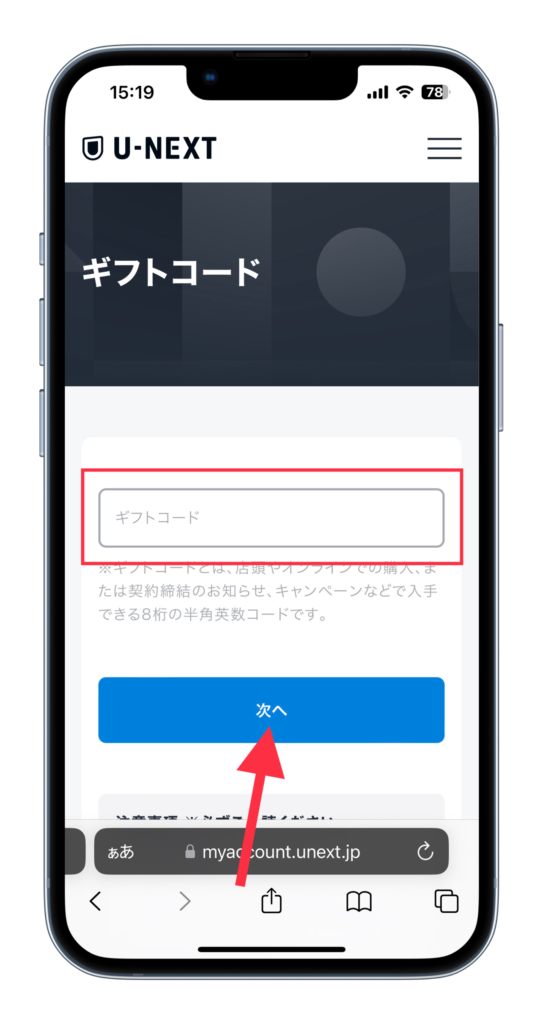
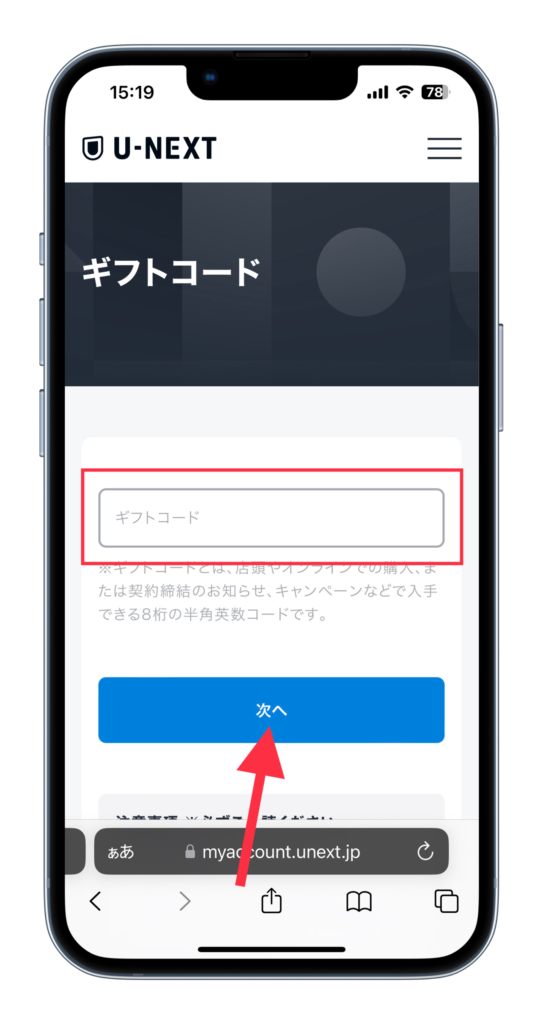
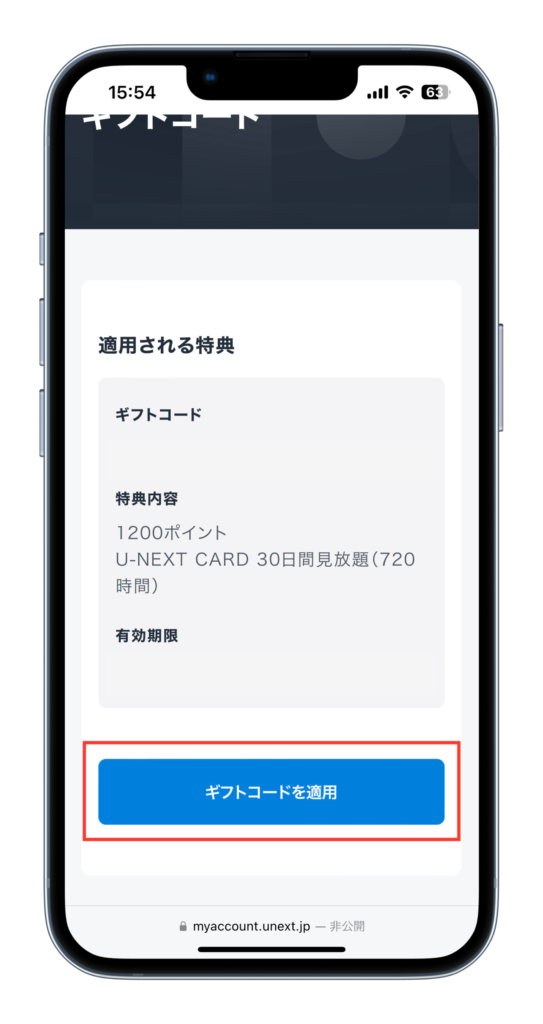
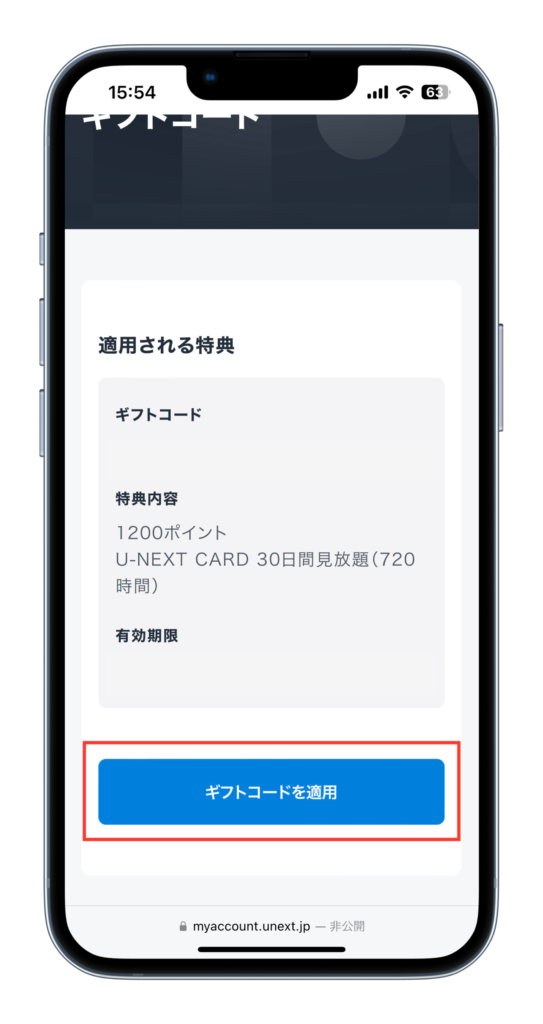
プリペイドカード裏面の「テープ」を剥がすと「コード」を確認できます。



以上で登録完了です!!
U-NEXTのログイン方法
では、U-NEXTにログインする方法を解説していきます。
✔︎ ログイン方法(3つ)
スマホ(アプリ)
まず、「U-NEXT」のアプリをインストールします。
アプリのインストールはこちら↓
・「ログイン」を選択します。
・「アプリでログイン」を選択します。
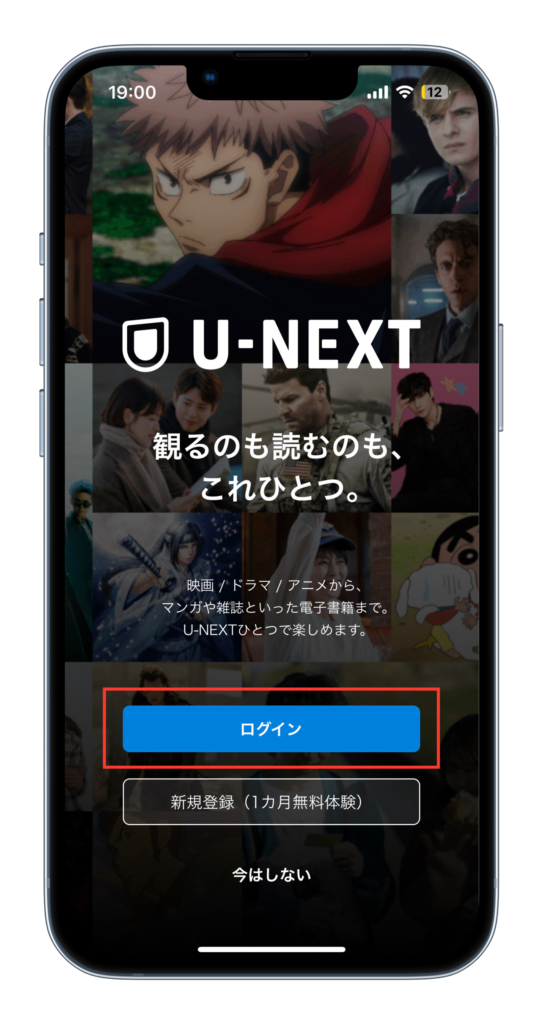
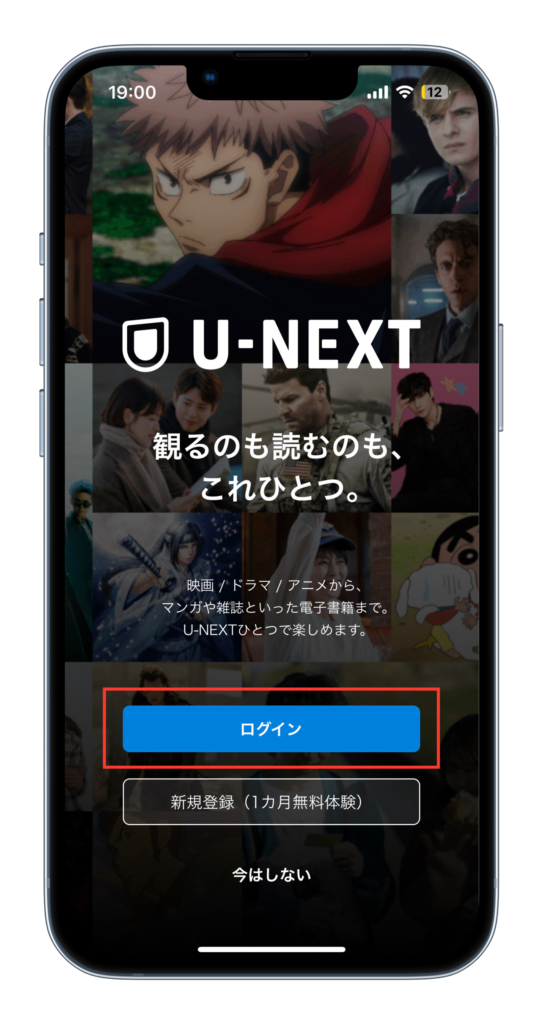
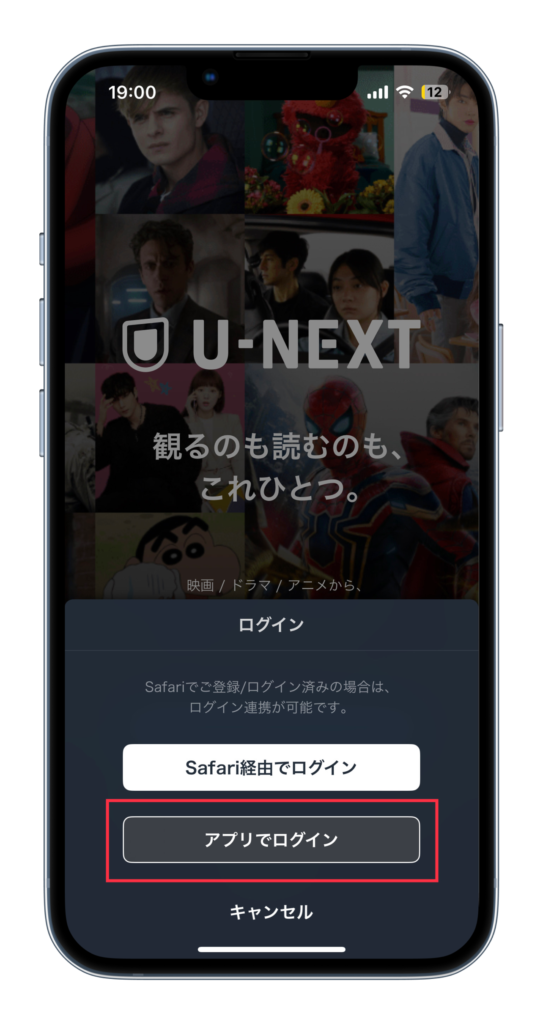
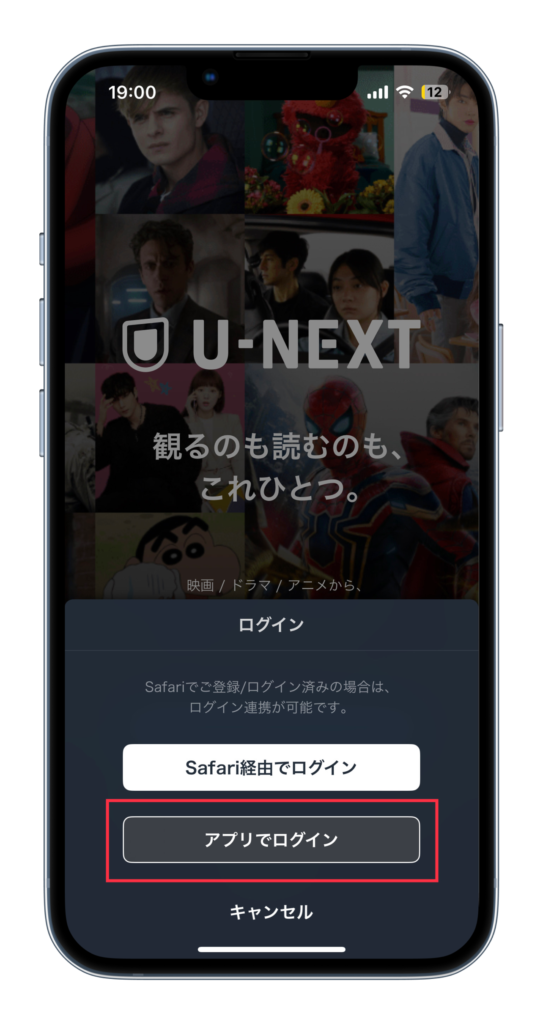
「ログインID」「パスワード」を入力し、「ログイン」を選択すれば、アプリで視聴できます。
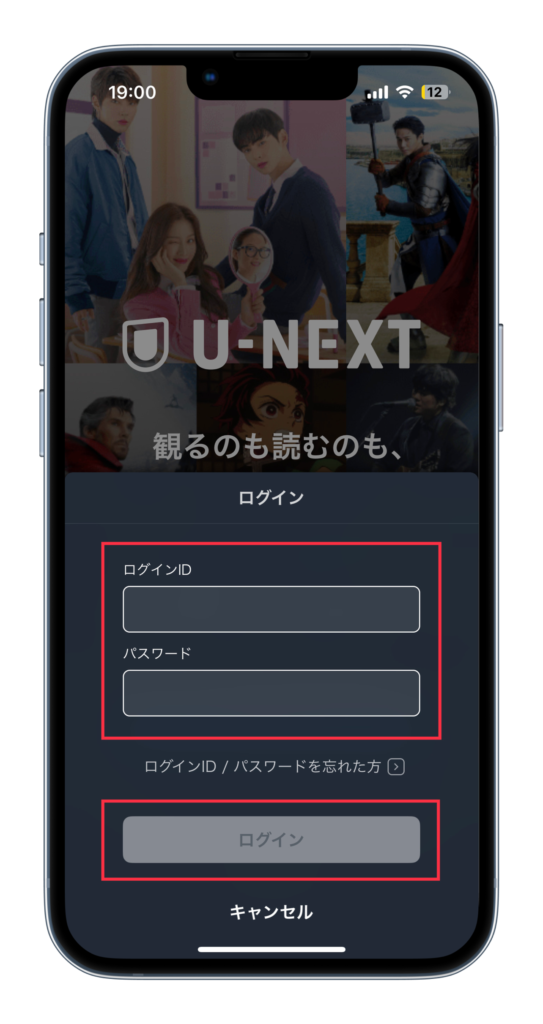
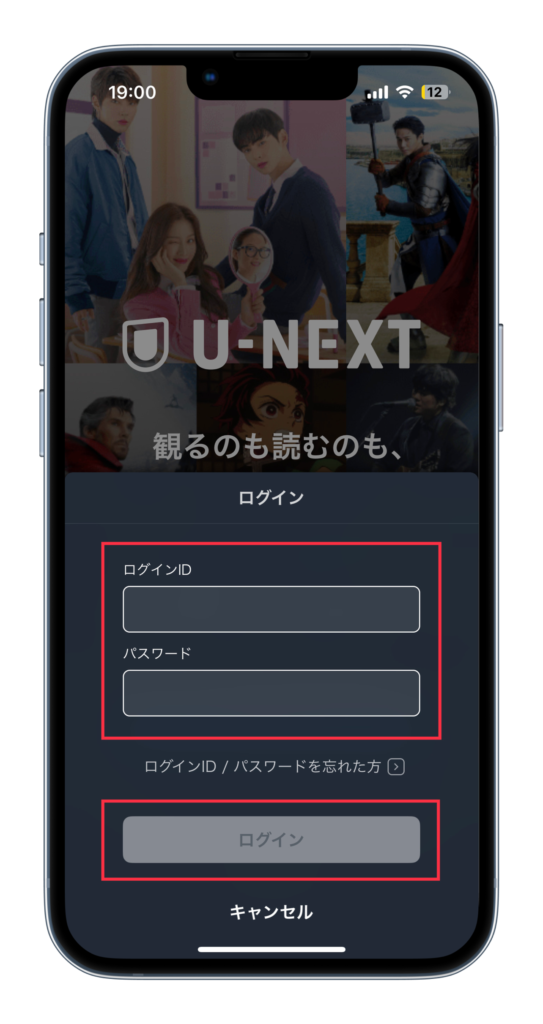
「ログインID」「パスワード」は、登録時に設定しているものを入力して下さい。
PC
まず、U-NEXTの公式サイトを開きます。
>> U-NEXTの公式サイトはこちら
「ログイン」を選択します。
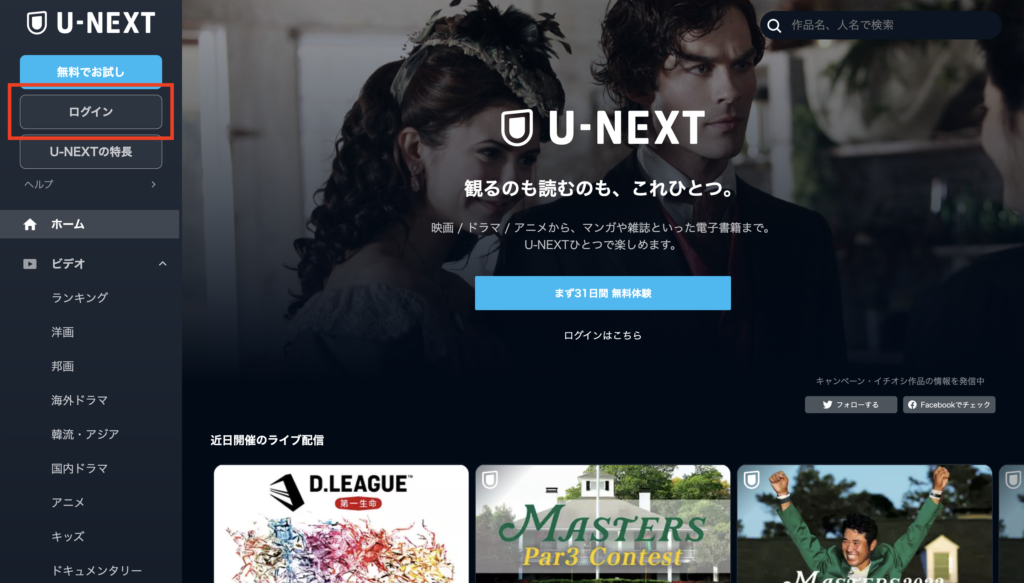
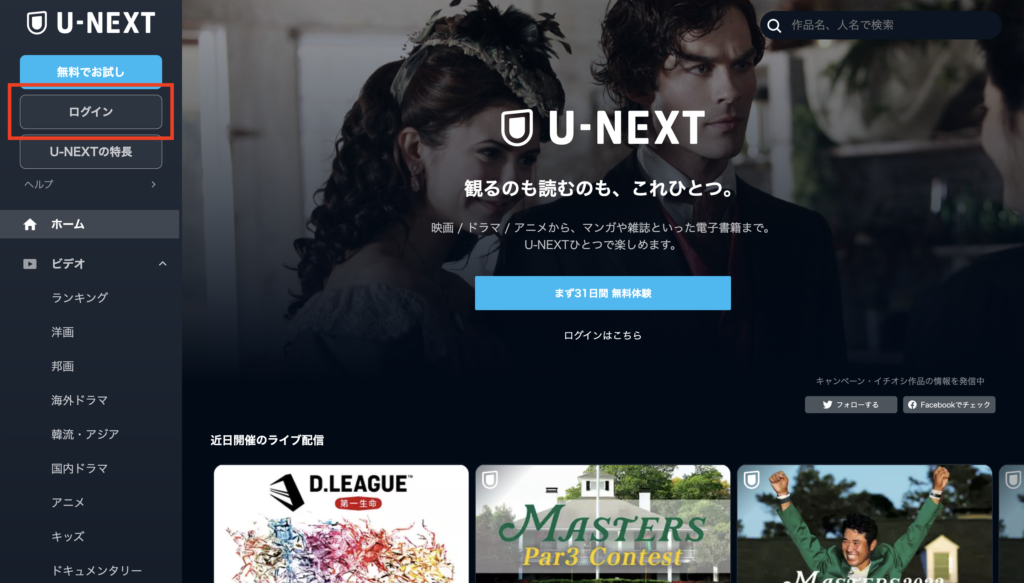
「ログインID」「パスワード」を入力し、「ログイン」を選択すれば、視聴できます。
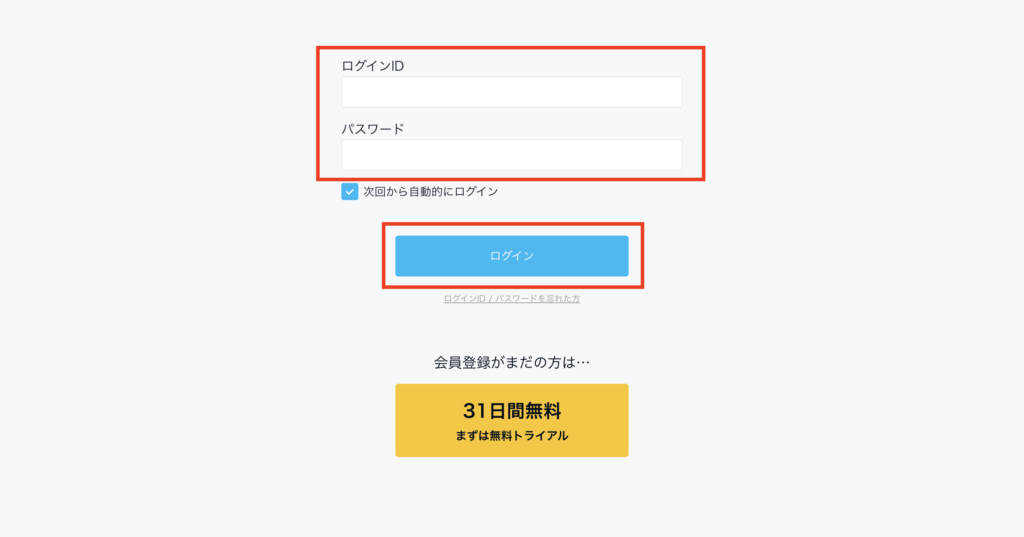
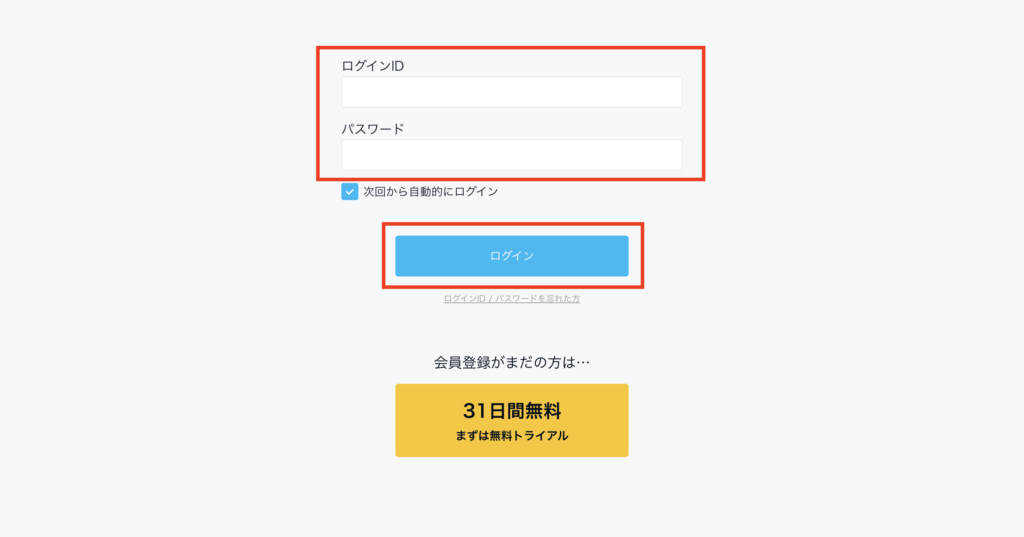
テレビ
テレビでログインする場合は、以下の手順で行えます。
✔︎ ログイン手順
① : 「ログイン画面」を開きます。
② : 「ログイン」を選択します。
③ : 「ログインID」「パスワード」を入力すればOK
まとめ
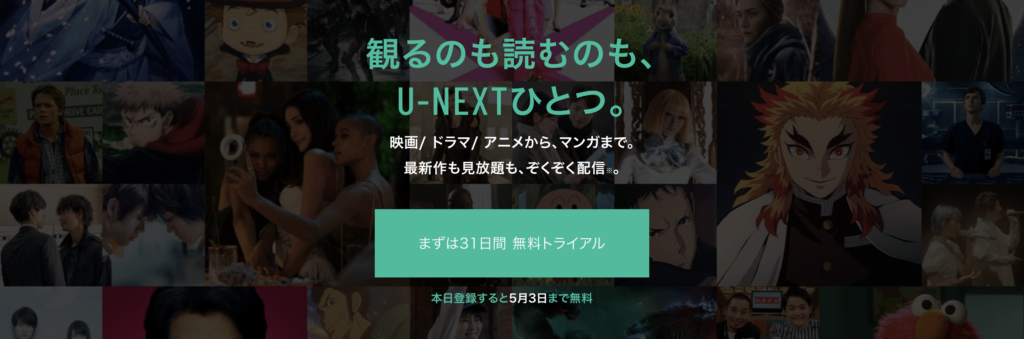
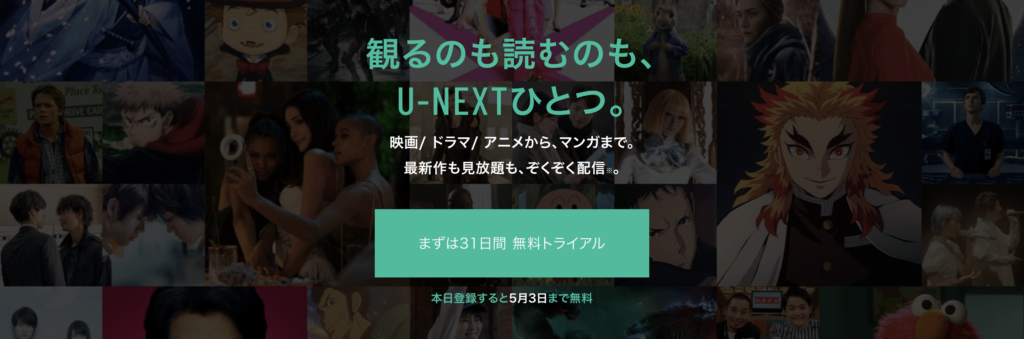
今回は、「U-NEXTカード」について詳しく解説しました。
クレカなしでU-NEXTを楽しめるので、気軽に使ってみてください。
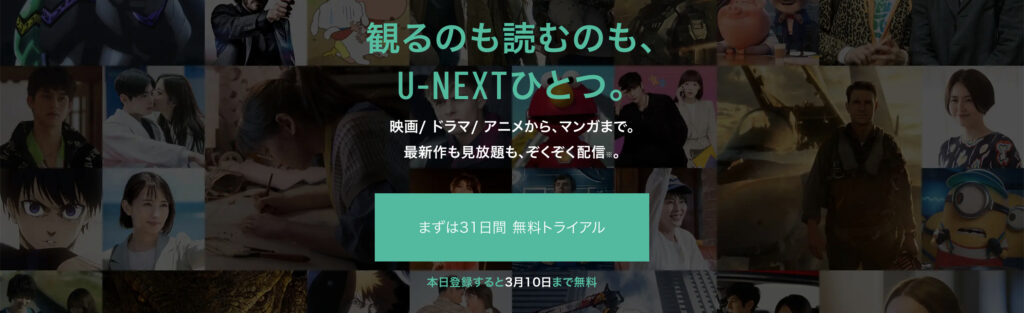
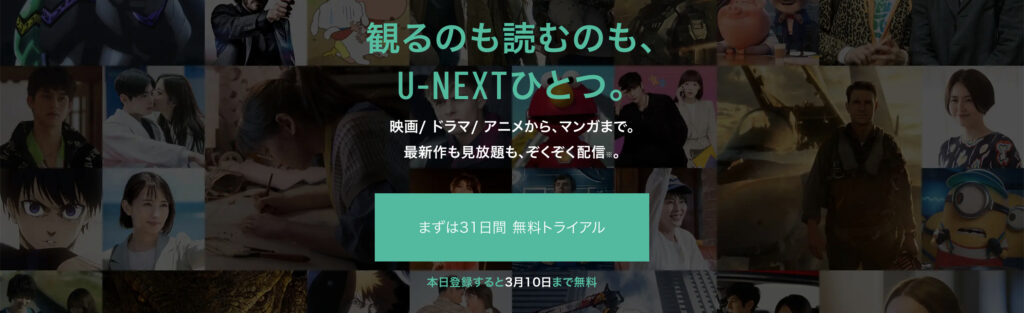
- 映画 / アニメ / ドラマを見るなら、
「U-NEXT」がおすすめ! - 初めての利用であれば、31日間、無料!
- 36万本以上の作品が見放題
- マンガ / ラノベ / 雑誌もあるから
原作とセットで楽しめる! - たった3分で登録完了!
※ 本ページの情報は、2025年6月時点のものです。